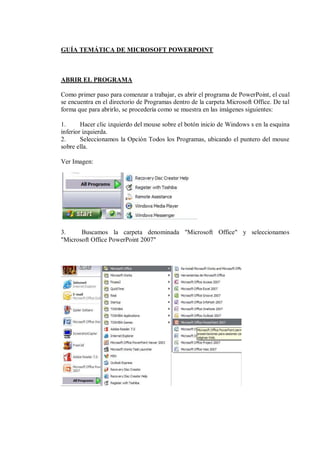
Guía temática de microsoft powerpoint
- 1. GUÍA TEMÁTICA DE MICROSOFT POWERPOINT ABRIR EL PROGRAMA Como primer paso para comenzar a trabajar, es abrir el programa de PowerPoint, el cual se encuentra en el directorio de Programas dentro de la carpeta Microsoft Office. De tal forma que para abrirlo, se procedería como se muestra en las imágenes siguientes: 1. Hacer clic izquierdo del mouse sobre el botón inicio de Windows s en la esquina inferior izquierda. 2. Seleccionamos la Opción Todos los Programas, ubicando el puntero del mouse sobre ella. Ver Imagen: 3. Buscamos la carpeta denominada "Microsoft Office" y seleccionamos "Microsoft Office PowerPoint 2007"
- 2. 4. Después de hacer clic sobre la opción Microsoft Office PowerPoint 2007, se abrirá inmediatamente el programa, presentándonos la pantalla siguiente: EXPLORACIÓN DE LA BARRA DE HERRAMIENTAS Una vez abierto el Programa, se encontrará la barra de herramientas con sus diferentes opciones. 1. Inicio. En este botón se encuentran las funciones asociadas con: copiar, pegar, cortar y copiar formato; agregar o eliminar diapositiva y su diseño; aplicar formato de la fuente y de párrafos; dibujar formas y organizarlas; buscar, reemplazar y seleccionar texto u objetos. 2. Insertar.
- 3. En este botón se encuentran las funciones asociadas con: insertar o dibujar tablas; insertar imágenes, formas y gráficos prediseñados; vínculos con páginas web, imágenes, direccione de correo electrónico o programas; insertar cuadros de texto, encabezado y pie de página, fecha y hora, numeración de diapositiva, símbolo u objetos; funciones multimedia con las que se pueden insertar imágenes prediseñadas con animación y sonido o música. 3. Diseño. En este botón se encuentran las funciones de configuración de páginas y orientación de diapositivas; diseño de temas con el que se puede cambiar formato, colores, fuente y efectos; y, selección de estilos de fondo de diapositiva. 4. Animaciones. En este botón se encuentran las funciones con las que se crean y personalizan las animaciones de las diapositivas, y los efectos con los que se da la transición a una determinada diapositiva. 5. Presentación de Diapositivas Acá se encuentran las funciones asociadas con la configuración y personalización de las presentaciones.
- 4. 6. Revisar Con las funciones de esta barra se puede revisar ortografía, incluir referencias, traducir, sugerir sinónimos, insertar comentarios y proteger la presentación restringiendo su modo de acceso. 7. Vista Con esta barra se manejan los diferentes tipos de vista de la presentación o diapositiva, la regla o cuadrícula, se controla el zoom para acercar o alejar el documento, se puede mostrar a color o escala de grises la presentación, organizar y moverse entre las ventanas utilizadas, y manejo de los macros. Nota: Hay otras opciones que se van activando de acuerdo a los objetos que se vallan insertando, más adelante hablaremos de ellos, por ahora nos referiremos a estos, que son los principales y más utilizados en la creación de presentaciones con diapositivas. BARRA DE ACCESO RÁPIDO Y BOTÓN OFFICE PowerPoint 2007 presenta una barra de acceso rápido y el botón Office, en los cuales se encuentran los comandos importantes que permiten desde abrir y crear un nuevo documento, hasta imprimirlo. La barra de acceso rápido de PowerPoint permite tener acceso a funciones consideradas claves por el usuario, sin tener que abrir el menú de la barra de herramientas donde se encuentre. Esta barra como su nombre lo indica permite el acceso rápido a estas funciones y puede personalizarse de acuerdo al gusto del usuario.
- 5. Por ejemplo en la barra de acceso rápido mostrada en la figura anterior, se han colocado cuatro funciones: guardar, deshacer, repetir y abrir. Si se posiciona en la flechita del extremo derecho, se abrirá el menú para poder personalizar esta barra de acceso rápido como el usuario guste. Por otra parte, en la parte superior izquierda de la pantalla se encuentra el botón Office, al ubicarse sobre él se abrirá el menú principal. Como puede verse al posicionarse en este botón se crea un nuevo documento, se abre uno existente, se guarda un archivo, se prepara el documento para su distribución y envío a otras personas, así como la opción de cerrar el documento que se encuentre trabajando en el momento de dar la orden.
- 6. TALLER No. 1. Reconocimiento de Microsoft PowerPoint 2007. 1. Enumere los pasos básicos para abrir a Microsoft PowerPoint 2007. ______________________________________________________________________ ______________________________________________________________________ ______________________________________________________________________ ______________________________________________________________________ ______________________________________________________________________ ______________________________________________________________________ 2. Cuáles son las opciones principales de la barra de Herramientas de Microsoft PowerPoint 2007. ______________________________________________________________________ ______________________________________________________________________ ______________________________________________________________________ 3. Cuál es la utilidad del BARRA DE ACCESO RÁPIDO de Microsoft PowerPoint 2007. ______________________________________________________________________ ______________________________________________________________________ ______________________________________________________________________ 4. Qué opciones encontramos en el Botón Office, las que recuerde: ______________________________________________________________________ ______________________________________________________________________ ______________________________________________________________________